FAQs
Willkommen auf unserem FAQ! For English please visit the Ledger.com Page directly.
Allgemein
Wie können Ihnen Ledger Produkte helfen Ihre Kryptowährungen wie Bitcoin zu sichern?
Und was heisst es Kryptowährungen zu besitzen?
Übernehmen Sie die Kontrolle über Ihre privaten Schlüssel
Kryptowährungen zu besitzen heisst private Schlüssel zu verwalten. Um zb. Bitcoin zu erhalten müssen Sie eine öffentliche Adresse aus Ihrem privaten Schlüssel generieren. Um Kryptowährungen zu versenden signieren Sie eine digitale Transaktion mit diesem privaten Schlüssel.
Wenn Sie einen Service nutzen der Ihre Werte für Sie aufbewahrt, müssen Sie diesem Dienst vertrauen, dass dieser alle Sicherheitsvorkehrungen trifft um Ihre privaten Schlüssel vor Diebstahl zu schützen. Das heisst solange Sie nicht im Besitz der privaten Schlüssel sind, besitzen Sie die dazugehörigen Kryptowährungen nicht wirklich.
Verwalten Sie Ihre privaten Schlüssel. Sicher.
Ledger Hardware Wallets ermöglichen den eine sichere Schlüsselverwaltung. Wenn Sie Ihr Gerät aufsetzen wird ein einzigartiges Set an privaten Schlüssel mit der sicheren Hardware und Software von Ledger generiert. Diese Schlüssel erlauben Ihnen Ihre Accounts und Werte von einem einzigen Gerät aus zu verwalten.
Die Recovery Phrase- Ihr einziges Backup
Wenn Sie Ihr Gerät aufsetzen, wird es Ihnen eine Recovery Phrase (Wiederherstellungsatz) von 24 Wörtern ausgeben. Diese schreiben Sie sorgfältig auf dem mitgelieferten auf der mitgelieferten Karte nieder. Das ist Ihr einziges Backup der privaten Schlüssel auf Ihrem Gerät! Diese 24 Wörter ermöglichen es Ihnen Ihre privaten Schlüssel wiederherzustellen falls Sie keinen Zugang mehr zu Ihrem Hardware Wallet haben.
Diese 24 Wörter müssen sofgrfältig und in korrekter Reihenfolge abgeschrieben werden. Anschliessen muss diese an einem sicheren Ort verbracht und aufbewahrt werden. Denn jeder der diese in seinen Besitz bringen kann, kann die dazugehörigen Werte verwalten.
Ledger oder bitConsult haben keine Kenntnisse von Ihren privaten Schlüssel oder 24 Wörter und werden Sie auch nie nach diesen fragen.
Ihre 24-Wörter-Wiederherstellungsphrase ist die einzige Sicherung Ihrer privaten Schlüssel. Sie können die privaten Schlüssel wiederherstellen, die den Zugriff auf Ihre Krypto-Assets ermöglichen, falls Sie den Zugriff auf Ihr Ledger-Gerät verlieren. Die Wiederherstellungsphrase wird manchmal als (mnemonischer) Samen bezeichnet.
Jeder, der Ihre Wiederherstellungsphrase erhält, kann Ihre Krypto-Werte übernehmen. Ledger speichert Ihre privaten Schlüssel nicht und fragt auch nie danach.
- Stellen Sie immer sicher, dass Sie Ihre 24-Wörter-Wiederherstellungsphrase vom Bildschirm des Ledger Gerätes abschrieben.
- Überprüfen Sie immer die Rechtschreibung und die Listenposition jedes Wiederherstellungsworts.
- Bewahren Sie Ihr Wiederherstellungsblatt physisch sicher auf, um sicherzustellen, dass Sie es nicht versehentlich verlieren oder zerstören können.
- Bewahren Sie die Kopien der Wiederherstellungsphrase immer an einem sicheren Ort außerhalb der Sichtweite auf.
Zu beachten ist, dass Papier und Tinte natürlich nicht ewig halten. Paper kann durch Wasser oder Feuer zerstört werden, Tinte kann mit der Zeit ausbleichen.
Um diesem Umstand vorzubeugen empfehlen wir Ihnen Ihre Recovery Phrase in Stahl oder sogar Titan zu fassen.
Das senden einer großen Anzahl von Transaktionen mit einer Ledger Hardware-Wallet ist problematisch.
Wenn Sie viele kleine Transaktionen aus dem Mining erhalten, lesen Sie diesen Artikel bitte sorgfältig durch.
Die Nichtbeachtung dieser Anweisungen kann dazu führen, dass auf einem Ledger-Gerät nicht mehr auf Ihr Geld zugegriffen werden kann.
Viele Transaktionen zu empfangen kann problematisch sein
Das Empfangen einer großen Anzahl kleiner Zahlungen oder Staubzahlungen an eine Adresse, die von Ihrem Hardware-Portemonnaie gesteuert wird, führt zu folgenden Ursachen:
- die Sättigung der Synchronisation Ihrer Blockchain-Transaktionen; und
- eine extrem lange Dauer der Transaktionskonstruktion oder -validierung.
Daher eignen sich Hardware-Wallets nicht direkt für den Empfang einer großen Anzahl kleiner Transaktionen, z. B. des Erlöses aus dem Mining.
Stellen Sie sich vor, Sie haben 1.000 Zahlungen von 0,001 BTC erhalten und möchten insgesamt 1 BTC ausgeben. Der sichere Chip in der Hardware-Wallet muss dann eine Transaktion mit 1.000 Inputs erstellen und jedes einzelne Input signieren. Dies kann einige Stunden dauern oder überhaupt nicht erfolgreich sein, da der Chip überhitzen oder einen Rechenfehler verursachen kann.
Wenn Sie viele Transaktionen erhalten haben
Wenn Sie bereits eine große Anzahl von Transaktionen auf Ihrer Hardware-Wallet erhalten haben, zeigt Ledger Live möglicherweise die folgenden Symptome:
- Es kann kein Konto hinzugefügt werden, da die App weiterhin im Fenster "Add Account" geladen wird.
- Betroffene Konten werden nie vollständig synchronisiert.
- Eine Transaktion kann nicht gesendet werden, da die Berechnung des zu belastenden Gesamtbetrags ewig dauert. Das Ledger-Gerät zeigt die Transaktion zur Überprüfung und Unterzeichnung nicht an.
Konosolidieren der betroffenen Accounts
- Versuchen Sie, Ihre Coins zu konsolidieren, indem Sie ein paar größere Zahlungen an sich selbst senden. Wenn Sie beispielsweise 1.000 Mal 0,001 BTC erhalten haben, konsolidieren Sie diese Inputs, indem Sie 0,1 BTC an sich selbst senden, und wiederholen Sie dies 10 Mal.
- Alternativ können Sie Ihre 24-Wörter-Wiederherstellungsphrase (auf eigenes Risiko) in eine Software-Brieftasche importieren, vorzugsweise eine Offline-Wallet, und Ihren Kontostand in eine Adresse leeren, die von einem neu generierten Startwert abgeleitet ist.
Vorbeugen durch batchen der Transaktionen
- Setzen Sie eine Software Wallet auf über die Sie alle Mining Transaktionen erhalten.
- Batchen Sie diese regelmässig zusammen und senden es an Ihre Hardware Wallet.
Ledger Produkte verfügen über eine Kombination aus Hardware- und Software-Sicherheitsfunktionen, um Ihre Krypto-Assets vor möglichen Angriffen zu schützen. Befolgen Sie die folgenden Richtlinien, um von der optimalen Sicherheit Ihres Ledger Gerätes zu profitieren.
PIN-Code's was man tun sollte:
- Wählen Sie immer selbst einen PIN-Code.
- Geben Sie Ihren PIN-Code immer ausser Sichtweite von anderen ein.
- Ändern Sie bei Bedarf Ihren PIN-Code.
- Denken Sie daran, dass drei falsche PIN-Code-Einträge nacheinander das Gerät zurücksetzen
PIN-Code's was man NICHT tun sollte:
- Verwenden Sie niemals einen einfachen PIN-Code wie 0000, 123456 oder 55555555.
- Teilen Sie Ihren PIN-Code niemals mit anderen Personen.
- Verwenden Sie niemals einen PIN-Code, den Sie nicht selbst ausgewählt haben.
- Speichern Sie Ihren PIN-Code niemals auf einem Computer oder Telefon.
24 Wörter Recovery Phrase/ Wiederherstellungssatz / Wiederherstellungsphrase
Ihre 24-Wörter-Wiederherstellungsphrase ist die einzige Sicherung Ihrer privaten Schlüssel. Sie können die privaten Schlüssel wiederherstellen, die den Zugriff auf Ihre Krypto-Assets ermöglichen, falls Sie den Zugriff auf Ihr Ledger-Gerät verlieren. Die Wiederherstellungsphrase wird manchmal auch als (mnemonic) Seed bezeichnet.
Jeder, der Ihre Wiederherstellungsphrase erhält, kann Ihre Krypto-Assets übernehmen. Weder Ledger noch bitConsult speichern Ihre privaten Schlüssel und fragt auch nie danach.
Recovery Phrase was man tun sollte:
- Stellen Sie immer sicher, dass Sie Ihre 24-Wörter-Wiederherstellungsphrase vom Gerät und nicht von Ihrem PC abschreiben.
- Überprüfen Sie immer die Rechtschreibung und die Listenposition jedes Wiederherstellungsworts.
- Bewahren Sie Ihr Wiederherstellungsblatt physisch sicher auf, um sicherzustellen, dass Sie es nicht versehentlich verlieren oder zerstören können.
- Bewahren Sie die Kopien der Wiederherstellungsphrase immer an einem sicheren Ort ausserhalb der Sichtweite auf.
Recovery Phrase was man NICHT tun sollte:
- Teilen Sie niemals Ihre 24-Wörter-Wiederherstellungsphrase in irgendeiner Form mit jemandem.
- Geben Sie Ihre Wiederherstellungsphrase niemals auf einem anderen Gerät als Ihrem Hardware-Wallet ein.
- Fotografieren Sie Ihre 24-Wörter-Wiederherstellungsphrase niemals.
- Schreiben Sie Ihre Recovery Phrase nie in ein Word oder andere Dokumente.
Möglichkeiten zur weiteren Absicherung
- Sichern Sie Ihre Recovery Phrase statt mit Papier mit Stahl oder Titan ab. Hier gelangen Sie zu den Seed Storage Möglichkeiten. Wie Cryptotag oder Cryptosteel .
Bei allgemeinen Fragen und wenn Sie Ihre Lieferadresse ändern möchten wenden Sie sich bitte an: info@bitConsult.ch
Falls Sie Probleme mit Ihrem Gerät haben kontaktieren Sie uns auf: info@bitconsult.ch oder per Live-Chat.
Ledger Live Desktop
Wenn Sie die Ledger Live zum ersten Mal verwenden, können Sie Ihr Ledger-Gerät einrichten und die Apps konfigurieren. Ledger Live speichert Ihre Konten und Einstellungen auf Ihrem Computer. Sie müssen Ihre Konten auf jedem zusätzlichen Computer erneut einrichten.
Vorgehen
- Bestellen Sie Ihre Ledger Geräte vom offiziellen Distributor. Hier zum Ledger Nano S und Ledger Nano X.
- Laden Sie Ledger Live immer nur von der offiziellen Ledger Seite herunter.
Installieren Sie die Software, diese führt Sie anschliessend durch das Setup.
Halten Sie Ledger Live und Ihre Geräte stehts auf dem neusten Stand.
Die Benutzeroberfläche von Ledger Live besteht aus vier Hauptelementen. Im linken Bereich finden Sie das Menü mit den Konten, in der oberen Leiste Schaltflächen für Anwendungssteuerelemente und dann die Hauptübersicht.

Menu
Das Menu hat verschiedene Sektionen:
- Portfolio: Zusammenfassung Ihrer Konten.
- Send: Senden Sie jederzeit Krypto-Assets.
- Receive: Hier können Sie jederzeit Krypto-Assets empfangen.
- Manager: Verwalten Sie Ihr Ledger-Gerät.
- Exchanges: Entdecken Sie einige ausgewählte Börsen.
Accounts / Konten
Im Abschnitt "Accounts" werden Name und Kontostand der Konten in Ihrem Portfolio aufgeführt:
- Klicken Sie auf ein Konto, um es zu öffnen.
- Klicken Sie auf das "+" Symbol, um Konten hinzuzufügen.
Anwendungssteuerelemente
Die obere Leiste enthält die Anwendungssteuerelemente.
- Network Status: Der aktuelle Status der Synchronisierung mit den Blockchain-Netzwerken der von Ihnen hinzugefügten Krypto-Assets. Klicken Sie darauf, um die Synchronisierung zu erzwingen.
- Settings: Greifen Sie auf die Einstellungen von Ledger Live zu.
- Password Lock: Sperren Sie Ihre Sitzung, indem Sie auf das Schlosssymbol klicken.
Hauptübersicht
Die Hauptübersicht ist der Ort, an dem Sie mit den Hauptabschnitten von Ledger Live interagieren. Der Screenshot oben zeigt, dass das Portfolio derzeit in der Hauptübersicht geöffnet ist.
Verwenden Sie den Manager in Ledger Live, um Apps auf Ihrer Ledger Hardware-Wallet zu installieren oder zu deinstallieren.
Wie Apps funktionieren
- Ihr Ledger Gerät speichert Ihre privaten Schlüssel sicher und ermöglicht den Zugriff auf Ihre Krypto-Assets.
- Sie müssen Apps auf Ihrem Ledger installieren, um verschiedene Krypto-Assets zu verwalten. Installieren Sie die Bitcoin-App, um zb. Bitcoin-Konten zu verwalten.
- Ledger Geräte haben nur begrenzten Speicherplatz und die Größe der Apps variiert. Sie können Apps bei Bedarf sicher installieren und deinstallieren. Ihre privaten Schlüssel bleiben auf Ihrem Gerät sicher und werden auf Ihrem Wiederherstellungsblatt gesichert.
Die Menge der installierbaren Apps
Die Anzahl der Apps, die Sie installieren können, hängt von den verwendeten Apps und dem Ledger Gerät ab. Der Manager in Ledger Live zeigt den verwendeten Speicher pro App und den verbleibenden Speicher an. Einige Apps sind größer als andere.

Sie können Konten für die von Ihrem Ledger-Gerät verwalteten Krypto-Assets hinzufügen. Durch Hinzufügen Ihrer Konten werden Ihre öffentlichen Adressen auf Ihrem Computer gespeichert, sodass Ledger Live Ihren Kontostand verfolgen kann.
Bevor Sie beginnen
- Ledger Live ist einsatzbereit.
- Überprüfen Sie, welche Krypto-Assets in Ledger Live unterstützt werden. Andere benötigen eine externe Wallet.
- Stellen Sie sicher, dass die erforderliche Crypto Asset App auf Ihrem Gerät installiert ist.
- Beispiel: Um Bitcoin-Konten hinzuzufügen, stellen Sie sicher, dass die Bitcoin-App installiert ist. Für ERC20-Token ist die Ethereum-App erforderlich.
Schritt für Schritt
- Klicken Sie im linken Bereich auf "Accounts".
- Klicken Sie auf die Schaltfläche "Add Accounts".
- Geben Sie die Dropdown-Liste ein oder klicken Sie darauf, um das Krypto-Asset des hinzuzufügenden Kontos auszuwählen. Klicken Sie auf "Continue". Wenn Sie ein Krypto-Asset nicht finden können, wird es in Ledger Live wahrscheinlich nicht unterstützt. In diesem Artikel erfahren Sie, wie Sie Krypto-Assets verwalten, die in Ledger Live nicht unterstützt werden.
- Verbinden und entsperren Sie Ihr Gerät und öffnen Sie die App des ausgewählten Krypto-Assets. Klicken Sie auf "Continue". Ledger Live sucht nach vorhandenen Konten in der Blockchain. Diese werden dann einzeln angezeigt.
- Im Schritt "Accounts" können verschiedene Abschnitte angezeigt werden:
- Im Abschnitt "Select existing Accounts" werden Konten angezeigt, die bereits Blockchain-Transaktionen haben. Fügen Sie den Konten ein Häkchen hinzu, um sie hinzuzufügen, und wählen Sie einen Namen für sie aus.
- Im Abschnitt "Add new Account" können Sie ein neues Konto hinzufügen, indem Sie ein Häkchen hinzufügen. Dies ist nicht möglich, wenn das zuletzt erstellte Konto dieses Krypto-Assets noch keine Transaktion erhalten hat.
- Im Abschnitt "Accounts already in Portfolio" enthaltene Konten werden die Konten aufgelistet, die sich bereits im Portfolio befinden und daher nicht hinzugefügt werden können.
- Klicken Sie auf "Continue". Ihre Konten werden dem Portfolio hinzugefügt.
- Klicken Sie auf "Add more", um weitere Konten hinzuzufügen. Andernfalls schließen Sie das Fenster Konten hinzufügen.
Konten entfernen
- Gehen Sie zur Seite "Accounts".
- Klicken Sie auf ein Konto, um dessen Details anzuzeigen.
- Klicken Sie auf das Schraubenschlüsselsymbol in der oberen rechten Ecke, um das Fenster "Edit Account" zu öffnen.
- Klicken Sie auf die Schaltfläche "Delete".
Der maximal ausgabefähige Betrag ist der Gesamtbetrag auf einem Konto, der zum Senden einer Transaktion verfügbar ist. Dieser Betrag wird für jedes Krypto-Asset unterschiedlich berechnet.
Bitcoin (BTC) basierte Kryptowährungen
Der maximal ausgabefähige Betrag eines Bitcoin-Kontos ist der Restbetrag ohne:
- Coins in ausstehenden Transaktionen, die auf Netzwerkbestätigungen warten.
- Netzwerkgebühren (Transaktionsdatengröße x Gebührensatz). Wenn Sie den Gebührensatz für eine schnellere Transaktionsbestätigung erhöhen, ist der maximal ausgabefähige Betrag geringfügig niedriger.
* Bitcoin (BTC), Litecoin (LTC), Bitcoin Cash (BCH), Bitcoin Gold (BTG), Dash (DASH), Dogecoin (DOGE), Decred (DCR), Zcash (ZEC), Qtum (QTUM), Digibyte ( DGB), Komodo (KMD), Horizen (ZEN), Stratis (STRAT), PivX (PIVX), Vertcoin (VTC), Viavoin (VIA), Stakenet (XSN), Peercoin (PPC), Stealth (XST).
Ethereum (ETH)
Der maximal ausgabefähige Betrag eines Ethereum-Kontos ist der Restbetrag ohne:
- Münzen in ausstehenden Transaktionen, die auf Netzwerkbestätigungen warten.
- Netzgebühren (Gaslimit x Gaspreis). Wenn Sie das Gaslimit oder den Gaspreis ändern, wird der maximal ausgabefähige Betrag entsprechend angepasst.
XRP (XRP)
Der maximal ausgabefähige Betrag eines XRP-Kontos ist der Restbetrag ohne:
- Netzwerkgebühren, die automatisch berechnet werden.
- Der maximal ausgabefähige Betrag eines XRP-Kontos ist der Saldo abzüglich einer Mindestreservepflicht von 20 XRP, wie durch das XRP-Protokoll festgelegt. Sie können sich dies als eine einmalige Gebühr vorstellen, die bei der Kontoeröffnung gezahlt wird.
TRON (TRX)
Der maximal ausgabefähige Betrag eines Tezos-Kontos ist der Restbetrag ohne:
Der maximal ausgabefähige Betrag eines Tron-Kontos ist der Restbetrag ohne:
- Gefrorene Münzen, deren Ausgabe nach dem Auftauen 3 Tage dauert.
- Eine Kontoerstellungsgebühr von 0,1 TRX, wenn Sie an ein neues Konto senden und weniger als 5000 Bandbreitenpunkte haben.
- Netzwerkgebühren, wenn Sie nicht über genügend Bandbreitenpunkte verfügen.
Tezos (XTZ)
Der maximal ausgabefähige Betrag eines Tezos-Kontos ist der Restbetrag ohne:
- Netzwerkgebühren, die automatisch berechnet werden.
- Eine Kontoerstellungsgebühr von 0,257 XTZ, wenn Sie Münzen auf ein neues Konto senden.
- Wenn ein Konto delegiert ist, wird empfohlen, die Aufhebung der Registrierung aufzuheben, bevor der gesamte Kontostand gesendet wird.
Stellar (XLM)
Der maximal ausgabefähige Betrag eines Stellar-Kontos ist der Restbetrag ohne:
- Netzwerkgebühren, die automatisch berechnet werden.
- Eine Mindestreservepflicht von 1 XLM für die meisten Konten gemäß XLM-Protokoll. Sie können sich dies als eine einmalige Gebühr vorstellen, die bei der Kontoeröffnung gezahlt wird.
Ledger Nano S
Ledger-Produkte basieren auf einer Kombination aus Hardware- und Software-Sicherheit, um Ihre privaten Schlüssel vor einer Vielzahl potenzieller Angriffe zu schützen. Verwenden Sie diese Anleitung, um sicherzustellen, dass Ihr Ledger Gerät echt und nicht maipuliert oder gefälscht ist.
Ein paar einfache Überprüfungen stellen sicher, dass Ihr Gerät ein echtes Ledger-Produkt ist:
- die Herkunft Ihres Ledger-Produkts;
- den Inhalt der Box des Ledger-Geräts;
- den Zustand des Recovers Sheet;
- den Ausgangszustand des Ledger-Geräts.
Fortgeschrittene Benutzer, die die Hardwareintegrität überprüfen möchten, können zum Ende dieses Artikels gehen.
Kaufen Sie nur von offiziellen Quellen
- Offizieller Distributor Schweiz: bitConsult.ch
- Offizielle Reseller in der Schweiz: Finden Sie auf unserer Resellerpage
- Offizielle E-Commerce-Website von Ledger: Ledger.com
Von anderen Anbietern gekaufte Ledger Geräte sind nicht unbedingt manipuliert. Wir empfehlen Ihnen jedoch dringend, die folgenden Sicherheitsüberprüfungen sorgfältig durchzuführen, um sicherzustellen, dass Ihr Ledger echt ist.
Überprüfen Sie den Inhalt der Box
- Ein Ledger-Gerät (Ledger Nano S, ein Ledger Blue usw.)
- 3 Papierkarten, darunter:
- eine "Getting started" Karte
- eine "Did you notice?" Karte
- Je nach Produktionsdatum entweder ein oder drei leere Recovers Sheets;
- Zusätzliches Zubehör wie ein Schlüsselbund und ein Schlüsselband;
- Zusätzliche Verpackung (nicht gekennzeichneter Schaum / Karton).
Auf die Papierkarten muss nicht unbedingt das Ledger Logo gedruckt sein.

Recovery Sheet
- Stellen Sie sicher, dass Ihre Recovery Sheets leer sind
- Ledger liefert niemals eine 24-Wörter-Wiederherstellungsphrase in irgendeiner Weise, Form oder Gestalt mit. Akzeptieren Sie nur einen Wiederherstellungssatz, der auf dem Bildschirm des Ledger-Geräts angezeigt wird.
- Wenn Ihr Recovery Sheet bereits Wörter enthält: Das Gerät ist möglicherweise vorkonfiguriert. Es ist für Sie nicht sicher, das Gerät zu verwenden.

Überprüfen ob das Gerät vorkonfiguriert wurde
- Stellen Sie sicher, dass Ihr Ledger nicht mit einem PIN-Code vorkonfiguriert wurde, den Sie nicht selbst ausgewählt haben. Das Gerät sollte "Welcome" anzeigen und "Press both buttons to begin", wenn Sie es zum ersten Mal einschalten.
- Ledger liefert niemals einen PIN-Code in irgendeiner Form mit. Wählen Sie den PIN-Code immer selbst.
- Wenn Sie einen PIN-Code erhalten oder wenn das Gerät einen PIN-Code benötigt, den Sie nicht ausgewählt haben: Es ist für Sie nicht sicher, das Gerät zu verwenden. Kontaktieren Sie uns direkt für Support.
Authentizität mit Ledger Live überprüfen
- Verbinden Sie Ihr Ledger mit einer der Ledger Live Anwendungen, um die Authentizität zu überprüfen.
- Echte Ledger Geräte enthalten einen geheimen Schlüssel, der während der Herstellung festgelegt wird.
- Nur ein echtes Ledger-Gerät kann seinen Schlüssel verwenden, um den für die Verbindung mit dem sicheren Ledger-Server erforderlichen kryptografischen Nachweis bereitzustellen.
Zusammenfassung
- Überprüfen Sie, ob Ihr Wiederherstellungsblatt leer war.
- Initialisieren Sie Ihr Ledger-Gerät bei der ersten Verwendung selbst. Der Begrüßungsbildschirm sollte angezeigt werden, wenn Sie Ihr Gerät zum ersten Mal anschließen.
- Wählen Sie Ihren eigenen PIN-Code.
- Sollte etwas nicht stimmen kontaktieren Sie den Support
Mehr dazu
Manipulationssichere Siegel
Ledger verzichtet bewusst auf manipulationssichere Siegel auf seiner Verpackung. Diese Siegel sind leicht zu fälschen und können daher irreführend sein. Echte Ledger-Geräte enthalten vielmehr einen sicheren Chip, der physische Manipulationen verhindert: Dies bietet eine höhere Sicherheit als jeder Aufkleber.
Hardware Integritätscheck
Fortgeschrittene Benutzer können die Hardwareintegrität im Inneren ihres Ledger-Geräts überprüfen. Dieser Artikel enthält eine Chronologie der verschiedenen Revisionen des Ledger Nano S die ständig aktualisiert wird. Bitte beachten Sie, dass bei normaler Verwendung Ihres Ledger-Geräts nicht geöffnet werden muss. Fahren Sie auf eigenes Risiko fort. Weder Ledger bitConsult können für mögliche Schäden haftbar gemacht werden, die durch das Öffnen des Geräts entstehen.
Richten Sie Ihr Ledger Nano S als neues Gerät ein, um loszulegen. Es werden neue private Schlüssel generiert, damit Sie Ihre Krypto-Werte verwalten können. Sie werden auch eine neue 24-Wörter-Wiederherstellungsphrase aufschreiben.
Alternativ können Sie Ihr Gerät aus einer Wiederherstellungsphrase wiederherstellen, um die privaten Schlüssel wiederherzustellen, die mit einer vorhandenen Wiederherstellungsphrase verknüpft sind.
Was Sie benötigen
- Ledger Nano S mit dem mitgeliefertem Mikro-USB Kabel
- Computer mit Windows 8 (64-Bit), MacOS 10.8 oder Linux
- Die Ledger Live-Anwendung wurde heruntergeladen und installiert (hier herunterladen)
Schritt für Schritt
Schritt 1
- Schließen Sie den Ledger Nano S mit dem mitgelieferten USB-Kabel an Ihren Computer an. Ihr Gerät sollte "Welcome to Ledger Nano S" anzeigen. Bitte kontaktieren Sie uns, wenn das Gerät sofort nach einem PIN-Code fragt. Es ist möglicherweise nicht sicher, dieses Gerät weiter zu verwenden.
- Drücken Sie die linke oder rechte Taste, um durch die Anweisungen auf dem Bildschirm zu navigieren.
- Drücken Sie beide gleichzeitig, wenn "Setup as new device" angezeigt wird.
Schritt 2
- Drücken Sie beide Tasten, wenn auf dem Gerät "Choose PIN-Code" angezeigt wird.
- Drücken Sie die linke oder rechte Taste, um eine Ziffer auszuwählen. Drücken Sie beide Tasten, um eine Ziffer zu bestätigen.
- Wählen Sie das Häkchen um Ihren 4- bis 8-stelligen PIN-Code zu bestätigen. Wählen Sie das "<X" Zeichen, um eine Ziffer zu löschen.
- Geben Sie den PIN-Code erneut ein, um ihn zu bestätigen.
Sicherheitstipps:
- Wählen Sie Ihren eigenen PIN-Code. Dieser Code entsperrt Ihr Gerät.
- Verwenden Sie 8 Ziffern für optimale Sicherheit.
- Verwenden Sie niemals ein Gerät, das mit einem PIN-Code und / oder einer Wiederherstellungsphrase geliefert wird.
Schritt 3
Ihre 24-Wörter-Wiederherstellungsphrase wird jetzt Wort für Wort auf dem Ledger Nano X-Bildschirm angezeigt. Seien Sie vorsichtig, Ihre Wiederherstellungsphrase wird nur einmal angezeigt.
- Nehmen Sie das leere Wiederherstellungsblatt, das im Lieferumfang enthalten ist.
- Drücken Sie beide Tasten, wenn "Write down your recovery phrase" angezeigt wird.
- Notieren Sie Wort Nr. 1 auf dem Wiederherstellungsblatt. Stellen Sie sicher, dass Sie es in Position 1 korrekt aufgeschrieben haben. Drücken Sie die rechte Taste, um zum nächsten Wort zu gelangen.
- Wiederholen Sie den Vorgang, bis "Word #24" in Position 24 notiert ist. Drücken Sie beide Tasten auf dem letzten Bildschirm, um fortzufahren.
- Drücken Sie beide Tasten, wenn "Confirm your recovery Phrase" angezeigt wird.
- Wählen Sie das erste Wort aus, das Sie an Position 1 auf Ihrem Wiederherstellungsblatt notiert haben mit der linken oder rechten Taste. Bestätigen Sie das Wort, indem Sie beide Tasten drücken. Wiederholen Sie diesen Vorgang, um Ihre gesamte 24-Wörter-Wiederherstellungsphrase zu bestätigen.
- "Your device is ready" wird angezeigt, sobald Sie den Einrichtungsvorgang erfolgreich abgeschlossen haben. Drücken Sie beide Tasten, um auf das Dashboard zuzugreifen. Sie gelangen dann in das Dashboard.
Sicherheitstipps:
- Jeder, der Zugriff auf Ihre Wiederherstellungsphrase hat, kann Ihr Vermögen mitnehmen. Bewahren Sie es sicher auf.
- Ledger oder bitConsult führt keine Sicherungskopie Ihrer 24 Wörter. Stellen Sie sicher, dass Sie der einzige Inhaber sind.
- Verwenden Sie niemals ein Gerät, das mit einer Wiederherstellungsphrase und / oder einem PIN-Code geliefert wurde.
Ihr Gerät ist nun bereit und Sie können Apps Installieren!
Was Sie benötigen
- Ledger Nano S.
- 24 Wörter Wiederherstullgsphrase. Auch BIP39/BIP44 Phrasen werden unterstützt.
- Ein Computer mit Windows 8 (64-Bit), MacOS 10.8 oder Linux
- Die Ledger Live-Anwendung wurde heruntergeladen und installiert
Schritt für Schritt Anleitung
Schritt 1
- Schließen Sie den Ledger Nano S mit dem mitgelieferten USB-Kabel an Ihren Computer an. Auf Ihrem Gerät sollte "Welcome to Ledger Nano S" angezeigt werden. Wenn Sie Ihr Gerät zum ersten Mal einrichten, kontaktieren Sie uns bitte, wenn das Gerät sofort nach einem PIN-Code fragt. Es ist möglicherweise nicht sicher, dieses Gerät weiter zu verwenden.
- Drücken Sie die linke oder rechte Taste, um durch die Anweisungen auf dem Bildschirm zu navigieren.
- Drücken Sie beide gleichzeitig, wenn "Restore from Recovery Phrase" angezeigt wird.
Schritt 2
- Drücken Sie beide Tasten, wenn auf dem Gerät "Choose PIN-Code" angezeigt wird.
- Drücken Sie die linke oder rechte Taste, um eine Ziffer auszuwählen. Drücken Sie beide Tasten, um eine Ziffer zu bestätigen.
- Wählen Sie das Häkchen um Ihren 4- bis 8-stelligen PIN-Code zu bestätigen. Wählen Sie das "<X" Zeichen, um eine Ziffer zu löschen.
- Geben Sie den PIN-Code erneut ein, um ihn zu bestätigen.
Schritt 3
- Wählen Sie die Länge Ihrer Wiederherstellungsphrase (12, 18 oder 24 Wörter). Drücken Sie zur Bestätigung beide Tasten.
- Stellen Sie sicher, dass die richtige Länge der Wiederherstellungsphrase ausgewählt ist. Geben Sie immer alle Wörter einer Wiederherstellungsphrase ein.
- Geben Sie die ersten Buchstaben von Wort 1 ein, indem Sie sie mit der rechten oder linken Taste auswählen. Drücken Sie beide Tasten, um jeden Buchstaben zu bestätigen.
- Wählen Sie Wort 1 aus den vorgeschlagenen Wörtern. Drücken Sie beide Tasten, um dies zu bestätigen.
- Wiederholen Sie den Vorgang bis zum letzten Wort Ihrer Wiederherstellungsphrase.
- "Your device is ready" angezeigt, sobald Sie den Einrichtungsvorgang erfolgreich abgeschlossen haben. Drücken Sie beide Tasten, um auf das Dashboard zuzugreifen. Sie gelangen dann in das Dashboard.
Stimmt der Wiederherstellungssatz nicht?
Wird "Invalid Recovery Phrase" angezeigt wurde etwas falsch eingegeben.
- Stellen Sie sicher, dass die richtige Länge der Wiederherstellungsphrase ausgewählt ist. Geben Sie immer alle Wörter einer Wiederherstellungsphrase ein.
- Stellen Sie sicher, dass die Reihenfolge der auf dem Gerät eingegebenen Wörter mit der Reihenfolge auf Ihrem Wiederherstellungsblatt übereinstimmt.
- Überprüfen Sie, ob alle Wörter Ihrer Wiederherstellungsphrase in der BIP39-Wortliste enthalten sind.
Ihr Gerät ist nun bereit und Sie können Apps installieren!
Das Update auf Firmware-Version 1.6.0 bringt Verbesserungen in Bezug auf Sicherheit und Benutzererfahrung für den Ledger Nano S.
Sie benötigen
- Aktualisieren Sie Ledger Live über das Benachrichtigungsbanner oder laden Sie die neueste Version herunter . Die mobile App unterstützt keine Firmware-Updates.
- Linux-Benutzer: Sie müssen vor dem Update neue udev-Regeln hinzufügen.
- Die Firmware-Versionen 1.1 und 1.2 können nicht mit Ledger Live aktualisiert werden. Bitte überprüfen Sie die Firmware-Version, bevor Sie eine Supportanfrage senden, um ein Ersatzgerät zu erhalten.
Anleitung
1. Starten Sie Ledger Live und öffnen Sie den Manager.
- Klicken Sie im Hauptmenü auf Manager.
- Verbinden und entsperren Sie Ihr Gerät.
- Wenn Sie dazu aufgefordert werden, lassen Sie den Manager auf Ihrem Gerät zu
2. Überprüfen Sie, welche Firmware-Version derzeit auf Ihrem Ledger Nano S installiert ist:

- Version 1.5.5: Fahren Sie direkt mit Schritt 3 fort. Die Apps auf Ihrem Gerät werden automatisch deinstalliert. Keine Sorge, dies hat keine Auswirkungen auf Ihre Krypto-Assets.
- Version 1.4.2 oder 1.3.1: Deinstallieren Sie alle Apps, die sich derzeit auf Ihrem Ledger Nano S befinden.
- Deinstallieren Sie zunächst alle Apps abhängig von Bitcoin, Ethereum oder Nano. Deinstallieren Sie zuletzt die Apps Bitcoin, Ethereum und Nano.
- Im Dashboard Ihres Ledger Nano S sollten nur die Einstellungen verbleiben.
- Keine Sorge, dies wirkt sich nicht auf Ihre Krypto-Assets aus. Sie können die Apps später neu installieren.
- Version 1.4.1 wird zuerst auf 1.4.2 aktualisiert. Danach können Sie auf Version 1.6.0 aktualisieren.
3. Starten Sie das Firmware-Update.
- Klicken Sie auf die blaue Schaltfläche "Firmware-Update".
- Lesen Sie alle Anweisungen im angezeigten Fenster sorgfältig durch.
- Wenn Ihre Wiederherstellungsphrase notiert und zugänglich ist, aktivieren Sie das Kontrollkästchen unten und klicken Sie auf Weiter. Für den Aktualisierungsvorgang ist normalerweise keine Wiederherstellungsphrase erforderlich. Sie sollten sie jedoch vorsorglich zur Verfügung haben.
- Beim Update von 1.5.5 werden Sie im nächsten Bildschirm darüber informiert, dass die Apps automatisch deinstalliert werden, bevor Sie auf "Continue" klicken. Keine Sorge, dies wirkt sich nicht auf Ihre Krypto-Assets aus. Sie können die Apps später neu installieren.
4. Ihr Gerät zeigt "update firmware", die Versionsnummer und "Identifier" in einer Schleife an.
- Stellen Sie sicher, dass der "Identifier" in Ledger Live mit der in Ihrem Ledger Nano S übereinstimmt.
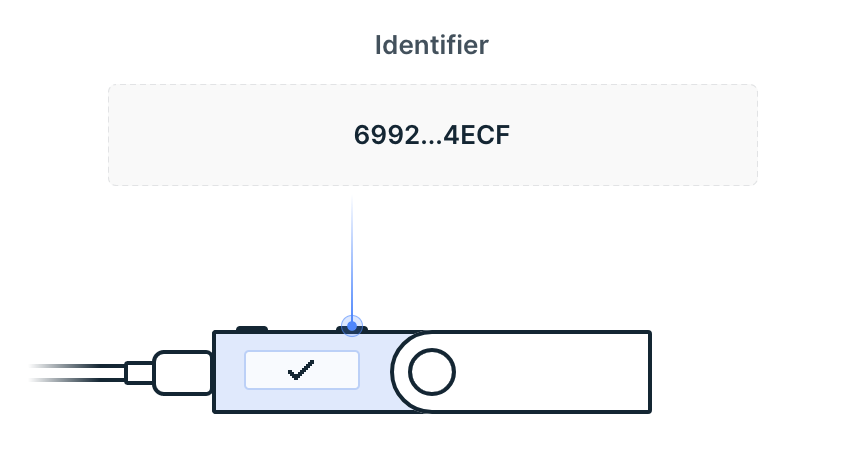
- Drücken Sie die rechte Taste auf Ihrem Gerät, um das Update zu starten.
- Geben Sie zur Bestätigung Ihren PIN-Code ein. Ihr Gerät wird neu gestartet.
5. Trennen Sie das USB-Kabel, wenn auf Ihrem Gerät "Update" oder "Follow device update instructions" steht, je nachdem, von welcher Version Sie aktualisieren.

6. Drücken Sie die linke Taste an Ihrem Gerät und halten Sie sie gedrückt, während Sie das USB-Kabel wieder anschließen.
Lassen Sie die Taste los, sobald der "Bootloader" angezeigt wird.

7. Der Aktualisierungsvorgang wird automatisch fortgesetzt. Ledger Live zeigt mehrere Fortschrittslader an, während Ihr Ledger Nano S "Bootloader", "Update" und "Processing..." anzeigt. Ihr Gerät wurde erfolgreich aktualisiert, sobald Ledger Live "Firmware updated" anzeigt.
Nach dem Update
- Sie haben Ihre Ledger Nano S Firmware erfolgreich aktualisiert. Sie können jetzt Apps auf Ihrem Gerät neu installieren. Möglicherweise stellen Sie eine Erhöhung der App-Speicherkapazität fest.
- Wenn auf Ihrem Gerät "Welcome to Ledger Nano S" angezeigt wird, wurde er zurückgesetzt. Keine Sorge, Ihre Krypto-Assets sind sicher, solange Sie Ihre 24-Wörter-Wiederherstellungsphrase haben. Befolgen Sie die Anweisungen, um Ihre privaten Schlüssel aus Ihrer Wiederherstellungsphrase wiederherzustellen.
- Ab sofort werden Menüpunkte mit der rechten oder linken Taste ausgewählt. Drücken Sie beide Tasten gleichzeitig, um eine Auswahl zu bestätigen.
Sie können Krypto-Assets auf Konten empfangen, die von Ihrem Ledger Nano S verwaltet werden, indem Sie in der Ledger Live-App eine Empfangsadresse generieren. Von Ledger Live nicht unterstützte Assets können über eine externe Wallet wie MyEtherwallet etc. verwaltet werden.
Sicherheitstipp:
Senden Sie immer zuerst eine kleine Menge. Stellen Sie dann sicher, dass die Transaktion ordnungsgemäß von der Empfängeradresse empfangen wurde, bevor Sie größere Beträge senden.
Bevor Sie beginnen
- Ledger Live sollte einsatzbereit sein.
- Die richtige App sollte auf Ihrem Ledger Nano S installiert sein.
- Beispiel: Installieren Sie die Bitcoin-App, um Bitcoin zu erhalten.
- Wenn Sie die App noch nicht installiert haben installieren Sie sie unter "Manager" und fügen Sie ein Konto "Account" hinzu damit Sie empfangen können.
Schritt für Schritt
- Klicken Sie auf "Receive".
- Wählen Sie das Konto, auf dem empfangen werden soll.
- Stellen Sie sicher, dass das Gerät eingeschaltet und entsperrt ist.
- Öffnen Sie die Krypto Asset App wie angewiesen.
- Lesen Sie die Anweisungen auf dem Bildschirm und tippen Sie auf "Verify", um eine Empfangsadresse auf Ihrem Ledger Nano S anzuzeigen.
- Zeigen Sie die Adresse an und stellen Sie sicher, dass sie mit der in Ledger Live angezeigten Adresse übereinstimmt.
- Wenn die Adressen übereinstimmen: Drücken Sie die rechte Taste, um "Approve" auszuwählen, und drücken Sie dann beide Tasten, um die in Ledger Live angezeigte Adresse zu bestätigen.
- Wenn die Adressen nicht übereinstimmen: Wählen Sie auf Ihrem Gerät "Reject" und senden Sie es nicht an das Gerät.
- Klicken Sie auf "Copy" oder "Share" und teilen Sie die Adresse dem Absender der Transaktion mit. Überprüfen Sie sorgfältig, ob sich die Adresse nach dem Kopieren und Einfügen nicht ändert, oder tippen Sie auf die Schaltfläche "Re-Verify", um sie erneut auf Ihrem Gerät anzuzeigen.
Sie können Ihre Hardware Wallet sicher trennen, sobald Sie eine Adresse überprüft oder eine Transaktion genehmigt haben. Krypto-Assets werden in ihrem Blockchain-Netzwerk an die von Ihrem Gerät generierte Adresse übertragen. Es wird nichts physisch an Ihr Gerät gesendet.
Was wenn Sie Ihr Gerät gerade nicht zur Hand haben?
- Klicken Sie im Bildschirm auf "Accounts" und "Don't have your device?" um eine Empfangsadresse zu generieren.
- Die generierte Empfangsadresse profitiert nicht von der optimalen Sicherheitsstufe, da die Empfangsadresse nicht auf Ihrem Ledger Nano S überprüft wurde.
Wieso wechseln Empfangsadressen?
Sie haben eine Adresse für das ausgewählte Konto generiert, die Sie dem Absender mitteilen können.
- Auf Bitcoin basierende Blockchains sind öffentliche Netzwerke. Für eine optimale Privatsphäre sollten die Adressen dieser Krypto-Assets nach einer Transaktion im Allgemeinen nicht wieder verwendet werden.
- Ledger Live generiert basierend auf Bitcoin neue Adressen für Krypto-Assets.
- Für auf Bitcoin basierende Krypto-Assets bleiben die vorherigen Adressen gültig, bieten jedoch kein optimales Mass an Datenschutz.
Sie können Krypto-Assets von Adressen, die von Ihrem Ledger Nano S verwaltet werden, mit der Ledger Live-Anwendung an eine Empfängeradresse senden.
Sicherheitstipp:
Senden Sie immer zuerst eine kleine Menge. Stellen Sie dann sicher, dass die Transaktion ordnungsgemäß von der Empfängeradresse empfangen wurde, bevor Sie größere Beträge senden.
Bevor Sie beginnen
- Ledger Live und Ihr Gerät sollten einsatzbereit sein und über ein Guthaben verfügen.
- Die richtige App sollte auf Ihrem Ledger Nano S installiert sein.
Geben Sie die Transaktionsdetails ein
- Tippen Sie auf "Send".
- Wählen Sie das zu belastende Konto aus.
- Tippen Sie auf "Scan QR-Code" oder geben Sie die Empfängeradresse manuell ein.
- Überprüfen Sie für optimale Sicherheit immer die Adressen.
- Geben Sie den Betrag des zu sendenden Krypto-Assets oder dessen Gegenwert* ein.
- Tippen Sie auf "Continue".
Verifizieren und signieren
- Überprüfen Sie die Transaktionsdetails. Tippen Sie auf "Continue", um fortzufahren.
- Tippen Sie im Zusammenfassungsbildschirm auf Bearbeiten, um die "Network Fees" zu ändern.
- Eine höhere Gebühr führt zu einer schnelleren Abwicklung der Transaktion.
- Wählen Sie den Ledger Nano S aus, mit dem Sie senden möchten, und stellen Sie dabei sicher, dass es aktiviert und entsperrt ist.
- Öffnen Sie die Krypto Asset App wie angewiesen.
- Tippen Sie auf "Continue".
- Überprüfen Sie sorgfältig alle Transaktionsdetails auf Ihrem Gerät.
- Drücken Sie beide Tasten, um die Transaktion zu bestätigen, wenn alles korrekt ist. Die Transaktion wird dann signiert und zur Bestätigung an das Netzwerk gesendet.
- Klicken Sie auf "View operation details" anzeigen, um die Transaktion zu verfolgen, bis sie bestätigt wird.
Sie können Ihre Hardware Wallet sicher trennen, sobald Sie eine Adresse überprüft oder eine Transaktion genehmigt haben. Krypto-Assets werden in ihrem Blockchain-Netzwerk an die von Ihrem Gerät generierte Adresse übertragen. Es wird nichts physisch an Ihr Gerät gesendet.
* Gegenwert
Der von Ihnen eingegebene Gegenwert wird in den Betrag des Krypto-Assets konvertiert, der über eine zwischengeschaltete Börse an Bitcoin gesendet werden soll, wobei die in den Einstellungen ausgewählten Wechselkursanbieter verwendet werden. Standardmäßig werden die Tarifanbieter mit dem höchsten 24-Stunden-Volumen ausgewählt.
Installieren von Apps
- Öffnen Sie Ledger Live
- Verbinden Sie Ihr Ledger Gerät mit Ihrem PC und entsperren Sie es
- Gehen Sie im Menu auf den "Manager"
- Klicken Sie beim gewünschten App auf "install"
Die gewünschte App wird automatisch auf Ihrem Gerät installiert.
Sie können anschliessend direkt im Ledger Manager auf "Add accounts" und neue Konten hinzufügen oder bereits vorhandenes Guthaben suchen.
Nach dem Sie den ersten Account erstellt haben, ist auch möglich aus dem Menü Punkt "Accounts" heraus neue Konten hinzuzufügen. Sofern die entsprechende App installiert wurde.
Ledger Nano X
Was macht den Ledger Nano X aus?
- Sicherheit: Das Gerät nutzt einen zertifizierten Sicherheitschip (CC EAL5+).
- Backup: Ihre Accounts können jederzeit mit jedem Ledger Gerät oder anderen kompatiblen Wallets wiederhergestellt werden.
- Mobilität: Ledger Nano X hat Bluetooth eingebaut. Dies ermöglicht Ihnen Ihre Transaktionen überall wo Sie hingehen mit Ihrem Smartphone zu verwalten.
- Kapazität: der Ledger Nano X hat eine um das 5 Fache höhere Speicherkapazität als der Ledger Nano S.
- Multicurrency: das Gerät unterstützt über 1100 Kryptowährungen.
- Einfachheit: Mit der Ledger Live mobile App lassen sich einfach und nahezu überall Transaktionen machen.
Aufgebaut auf dem Ledger Nano S
Der Ledger Nano S gilt sozusagen als Massstab der Kryptosicherheit. Er ist ein sehr erfolgreiches Produkt welches auch in Zukunft unterstützt wird und zu einem günstigen Preis gekauft und benutzt werden kann. Gelangen Sie hier zur Produktseite.
Diese Tatsache macht den Ledger Nano S zu einem idealen Einstiegsgerät für Personen die sich zum ersten Mal mit der Materie auseinandersetzen möchten.
Anderes Gerät, andere Nutzung
Ledger Nano S und Ledger Nano X haben Ihre ganz eigenen Vorteile für unterschiedliche Anwendungsfälle:
- Ledger Nano X ist als mobiles Gerät gedacht welches überall mithin genommen werden kann. Er kann Kabellos mit der Companion App auf dem Smartphone verbunden werden und so können Transaktionen von nahezu überall aus gemacht werden.
- Ledger Nano S ist das Gerät für zu Hause oder am Arbeitsplatz. Er kann ausserdem als Backup Gerät für solche dienen die bereits einen Ledger Nano X besitzen. Sollten Sie Ihren Ledger Nano X zb. Verlieren können Sie das Backup Gerät nutzen um einen sicheren Zugang zu Ihren Werten zu erhalten. Finden Sie dazu auch einen ausführlichen Blog Beitrag.
Vorteile Ledger Nano X
Mobilität
Ledger Nano X lässt sich sicher via Bluetooth mit Ihrem Smartphone verbinden. Die Ledger Live Companion App auf dem Smartphone ermöglicht es Apps zu installieren, Accounts hinzuzufügen und sicher Transaktionen zu senden und zu empfangen. Egal wo Sie sich befinden*. Mit dem voll geladenen eingebauten Akku kann Ledger Nano X bis zu 8 h kontinuierlich benutzt werden oder bis zu 3 Monate ohne Benutzung im Standby verbringen.
Mehr Kapazität
Ledger Nano X hat einen 5-fach grösseren Speicher im Vergleich zu Ledger Nano S. Das erlaubt es ein vielfaches mehr an Apps zu installieren
Grösserer Bildschirm
Der Bildschirm eines Hardware Wallets ist sehr wichtig. Denn auf diesem müssen Transaktionsdetails abgelesen und verifiziert werden können um diese anschliessend bestätigen zu können. Der Ledger Nano X wurde mit einem grösseren Display ausgestattet um Sichtbarkeit und Lesbarkeit von Transaktion zu verbessern und um die allgemeine Bedienung des Gerätes zu vereinfachen.
Verbesserte Hardware Architektur
Ledger Nano X ist dank des ST33 Sicherheitschip evolutionär einen Schritt weiter. Neben der höheren Speicherkapazität ist der Sicherheitschip direkt mit dem Display und den Knöpfen verbunden was zu einer verbesserten Sicherheit führt.
Kontrollcenter
Ledger Nano X hat ein eigenes Kontrollcenter welches jederzeit ermöglicht das Gerät zu sperren, den Akkustatus zu prüfen, zu den Einstellungen zu gelangen und vieles mehr. Um in das Kontrollcenter zu gelangen müssen einfach die beiden Knöpfe gleichzeitig gedrückt werden.
Gelangen Sie hier zum Ledger Nano X.
*Internetverbindung vorrausgesetzt.
Ledger Produkte sind mit einer Kombination aus Hardware und Software gebaut, welche Ihre privaten Schlüssel gegen ein grosses Spektrum an Attacken schützen soll. Nutzen Sie diesen Guide um zu überprüfen ob Ihr Ledger Nano X echt ist und nicht manipuliert wurde oder eine Fälschung ist.
Ein paar einfache Überprüfungen stellen sicher, dass Ihr Gerät ein echtes Ledger-Produkt ist:
- Herkunft des Ledger-Produkts
- Inhalt der Box
- Zustand des Wiederherstellungsbogens
- Ausgangszustand des Ledger-Geräts.
Fortgeschrittene Benutzer, die die Hardwareintegrität überprüfen möchten, können zum Ende dieses Artikels gehen.
Kaufen Sie bei einem offiziellen Ledger-Händler
Kaufen Sie Ihr Gerät bei bitConsult oder direkt bei Ledger, um sicherzustellen, dass Sie ein authentisches Ledger-Produkt erhalten. Unsere offiziellen Vertriebskanäle umfassen:
- Offizieller Distributor Schweiz: bitConsult.ch
- Offizielle Reseller in der Schweiz: Finden Sie auf unserer Resellerpage
- Offizielle E-Commerce-Website von Ledger: Ledger.com
Von anderen Anbietern gekaufte Ledger Geräte sind nicht unbedingt manipuliert. Wir empfehlen Ihnen jedoch dringend, die folgenden Sicherheitsüberprüfungen sorgfältig durchzuführen, um sicherzustellen, dass Ihr Ledger echt ist.
Überprüfen Sie den Inhalt der Box
Das Paket eines Ledger-Hardware-Wallet sollte folgendes enthalten:
- Ledger Nano X.
- USB-Typ-C-Kabel
- 5 Papierkarten in einem Umschlag, einschließlich:
- Erste Schritte Broschüre;
- Gebrauchs-, Pflege- und behördliche Erklärung;
- 3 leere Wiederherstellungsblätter.
- Zubehör: Schlüsselbund- und Ledger Aufkleber
- Verpackung: Karton und Hülle der Marke Ledger

Stellen Sie sicher, dass die Recovery Sheet leer ankamen
Sobald Sie Ihr Ledger Nano X eingerichtet haben, wird eine neue 24-Wörter-Wiederherstellungsphrase generiert, die Sie auf ein Wiederherstellungsblatt schreiben können. Wenn jemand anderes Ihre Wiederherstellungsphrase kennt, können Sie alle Ihre Krypto-Assets verlieren. Befolgen Sie die folgenden Richtlinien, um die Sicherheit Ihres Vermögens zu gewährleisten:
- Stellen Sie sicher, dass Ihre Wiederherstellungsblätter leer sind.
- Wenn Ihre Wiederherstellungsblätter bereits Wörter enthalten, ist das Gerät ist nicht sicher zu verwenden.
- Bitte wenden Sie sich an den bitConsult-Support, um Unterstützung zu erhalten.
- Ledger / bitConsult liefert niemals eine 24-Wörter-Wiederherstellungsphrase in irgendeiner Weise, Form oder Gestalt mit. Akzeptieren Sie nur den Wiederherstellungssatz, der auf dem Bildschirm Ihres Ledger Nano X angezeigt wird.

Überprüfen Sie die Grundeinstellungen
- Wenn Sie Ihr Ledger Nano X zum ersten Mal einschalten, sollte er das Ledger-Logo anzeigen und dann sollte "Welcome to Ledger Nano X - Press right button to continue" angezeigt werden.
- Ledger liefert niemals einen PIN-Code in irgendeiner Form.
- Wählen Sie den PIN-Code immer selbst.
- Wenn ein PIN-Code in der Verpackung oder in den Anweisungen enthalten ist, um einen anderen zu erhalten, oder wenn das Gerät bei der ersten Verwendung einen PIN-Code benötigt, ist die Verwendung dieses Gerätes nicht sicher.
- Bitte wenden Sie sich an den bitConsult-Support, um Unterstützung zu erhalten.

Überprüfen Sie die Authentizität mit der Ledger Live App
- Richten Sie Ihr Ledger-Gerät mit Ledger Live ein, um seine Authentizität zu überprüfen.
- Echte Ledger-Geräte enthalten einen geheimen Schlüssel, der während der Herstellung festgelegt wird.
- Nur ein echtes Ledger-Gerät kann seinen Schlüssel verwenden, um den für die Verbindung mit dem sicheren Ledger-Server erforderlichen kryptografischen Nachweis bereitzustellen.
Zusammenfassung
- Überprüfen Sie, ob Ihre Wiederherstellungsblätter leer waren.
- Richten Sie Ihr Ledger Nano X selbst ein. Der Begrüssungsbildschirm sollte beim ersten Start Ihres Geräts angezeigt werden.
- Wählen Sie Ihren eigenen PIN-Code.
- Wenden Sie sich im Zweifelsfall an den bitConsult-Support über info@bitConsult.ch
Richten Sie Ihr Ledger Nano X als neues Gerät ein, um loszulegen. Es werden neue private Schlüssel generiert, damit Sie Ihre Krypto-Werte verwalten können. Sie werden auch eine neue 24-Wörter-Wiederherstellungsphrase aufschreiben.
Alternativ können Sie Ihr Gerät aus einer Wiederherstellungsphrase wiederherstellen, um die privaten Schlüssel wiederherzustellen, die mit einer vorhandenen Wiederherstellungsphrase verknüpft sind.
Wenn Sie Ihr Ledger Nano X nicht verwenden, sperren Sie ihn bitte, um sicherzustellen, dass niemand anderes Ihr Gerät verwenden kann.
Was Sie benötigen
- Ledger Nano X.
- Entweder ein iOS 9- oder Android 7-Smartphone oder ein Computer mit Windows 8 (64-Bit), MacOS 10.8 oder Linux
- Die Ledger Live-Anwendung wurde heruntergeladen und installiert
Schritt für Schritt
Schritt 1
- Drücken Sie die Taste neben dem USB-Anschluss, bis das Ledger-Logo angezeigt wird, um das Gerät einzuschalten.
- Bitte beachten Sie: Wenn Sie die Taste gedrückt halten, gelangen Sie zum Bootloader-Menü.Dann müssen Sie das Gerät ausschalten und neu starten.
- Lesen Sie die Anweisungen auf dem Bildschirm. Drücken Sie die rechte Taste, um fortzufahren, oder die linke Taste, um zurückzukehren.
- Drücken Sie beide gleichzeitig, wenn "Setup as new device" angezeigt wird.
Schritt 2
- Drücken Sie beide Tasten, wenn auf dem Gerät "Choose PIN-Code" angezeigt wird.
- Drücken Sie die linke oder rechte Taste, um eine Ziffer auszuwählen. Drücken Sie beide Tasten, um eine Ziffer zu bestätigen.
- Wählen Sie das Häkchen um Ihren 4- bis 8-stelligen PIN-Code zu bestätigen. Wählen Sie das "<X" Zeichen, um eine Ziffer zu löschen.
- Geben Sie den PIN-Code erneut ein, um ihn zu bestätigen.
Sicherheitstipps:
- Wählen Sie Ihren eigenen PIN-Code. Dieser Code entsperrt Ihr Gerät.
- Verwenden Sie 8 Ziffern für optimale Sicherheit.
- Verwenden Sie niemals ein Gerät, das mit einem PIN-Code und / oder einer Wiederherstellungsphrase geliefert wird.
Schritt 3
Ihre 24-Wörter-Wiederherstellungsphrase wird jetzt Wort für Wort auf dem Ledger Nano X-Bildschirm angezeigt. Seien Sie vorsichtig, Ihre Wiederherstellungsphrase wird nur einmal angezeigt.
- Nehmen Sie das leere Wiederherstellungsblatt, das im Lieferumfang enthalten ist.
- Drücken Sie beide Tasten, wenn "Write down your recovery phrase" angezeigt wird.
- Notieren Sie Wort Nr. 1 auf dem Wiederherstellungsblatt. Stellen Sie sicher, dass Sie es in Position 1 korrekt aufgeschrieben haben. Drücken Sie die rechte Taste, um zum nächsten Wort zu gelangen.
- Wiederholen Sie den Vorgang, bis "Word #24" in Position 24 notiert ist. Drücken Sie beide Tasten auf dem letzten Bildschirm, um fortzufahren.
- Drücken Sie beide Tasten, wenn "Confirm your recovery Phrase" angezeigt wird.
- Wählen Sie das erste Wort aus, das Sie an Position 1 auf Ihrem Wiederherstellungsblatt notiert haben mit der linken oder rechten Taste. Bestätigen Sie das Wort, indem Sie beide Tasten drücken. Wiederholen Sie diesen Vorgang, um Ihre gesamte 24-Wörter-Wiederherstellungsphrase zu bestätigen.
- "Your device is ready" wird angezeigt, sobald Sie den Einrichtungsvorgang erfolgreich abgeschlossen haben. Drücken Sie beide Tasten, um auf das Dashboard zuzugreifen. Sie gelangen dann in das Dashboard.
Sicherheitstipps:
- Jeder, der Zugriff auf Ihre Wiederherstellungsphrase hat, kann Ihr Vermögen mitnehmen. Bewahren Sie es sicher auf.
- Ledger oder bitConsult führt keine Sicherungskopie Ihrer 24 Wörter. Stellen Sie sicher, dass Sie der einzige Inhaber sind.
- Verwenden Sie niemals ein Gerät, das mit einer Wiederherstellungsphrase und / oder einem PIN-Code geliefert wurde.
Was Sie benötigen
- Ledger Nano X.
- 24 Wörter Wiederherstullgsphrase. Auch BIP39/BIP44 Phrasen werden unterstützt.
- Entweder ein iOS 9- oder Android 7-Smartphone oder ein Computer mit Windows 8 (64-Bit), MacOS 10.8 oder Linux
- Die Ledger Live-Anwendung wurde heruntergeladen und installiert
Schritt für Schritt Anleitung
Schritt 1
- Drücken Sie die Taste neben dem USB-Anschluss, bis das Ledger-Logo angezeigt wird, um das Gerät einzuschalten.
- Bitte beachten Sie: Wenn Sie die Taste gedrückt halten, gelangen Sie zum Bootloader-Menü. Sie müssen das Gerät ausschalten und neu starten.
- Lesen Sie die Anweisungen auf dem Bildschirm. Drücken Sie die rechte Taste, um fortzufahren, oder die linke Taste, um zurückzukehren.
- Drücken Sie beide gleichzeitig, wenn "Restore from Recovery Phrase" angezeigt wird.
Schritt 2
- Drücken Sie beide Tasten, wenn auf dem Gerät "Choose PIN-Code" angezeigt wird.
- Drücken Sie die linke oder rechte Taste, um eine Ziffer auszuwählen. Drücken Sie beide Tasten, um eine Ziffer zu bestätigen.
- Wählen Sie das Häkchen um Ihren 4- bis 8-stelligen PIN-Code zu bestätigen. Wählen Sie das "<X" Zeichen, um eine Ziffer zu löschen.
- Geben Sie den PIN-Code erneut ein, um ihn zu bestätigen.
Schritt 3
- Wählen Sie die Länge Ihrer Wiederherstellungsphrase (12, 18 oder 24 Wörter). Drücken Sie zur Bestätigung beide Tasten.
- Stellen Sie sicher, dass die richtige Länge der Wiederherstellungsphrase ausgewählt ist. Geben Sie immer alle Wörter einer Wiederherstellungsphrase ein.
- Geben Sie die ersten Buchstaben von Wort 1 ein, indem Sie sie mit der rechten oder linken Taste auswählen. Drücken Sie beide Tasten, um jeden Buchstaben zu bestätigen.
- Wählen Sie Wort 1 aus den vorgeschlagenen Wörtern. Drücken Sie beide Tasten, um dies zu bestätigen.
- Wiederholen Sie den Vorgang bis zum letzten Wort Ihrer Wiederherstellungsphrase.
- "Your device is ready" angezeigt, sobald Sie den Einrichtungsvorgang erfolgreich abgeschlossen haben. Drücken Sie beide Tasten, um auf das Dashboard zuzugreifen. Sie gelangen dann in das Dashboard.
Stimmt der Wiederherstellungssatz nicht?
Wird "Invalid Recovery Phrase" angezeigt wurde etwas falsch eingegeben.
- Stellen Sie sicher, dass die richtige Länge der Wiederherstellungsphrase ausgewählt ist. Geben Sie immer alle Wörter einer Wiederherstellungsphrase ein.
- Stellen Sie sicher, dass die Reihenfolge der auf dem Gerät eingegebenen Wörter mit der Reihenfolge auf Ihrem Wiederherstellungsblatt übereinstimmt.
- Überprüfen Sie, ob alle Wörter Ihrer Wiederherstellungsphrase in der BIP39-Wortliste enthalten sind.
Sie können Krypto-Assets auf Konten empfangen, die von Ihrem Ledger Nano X verwaltet werden, indem Sie in der Ledger Live-App eine Empfangsadresse generieren. Von Ledger Live nicht unterstützte Assets können über eine externe Wallet wie MyEtherwallet etc. verwaltet werden.
Sicherheitstipp:
Senden Sie immer zuerst eine kleine Menge. Stellen Sie dann sicher, dass die Transaktion ordnungsgemäß von der Empfängeradresse empfangen wurde, bevor Sie größere Beträge senden.
Wenn Sie Ihr Ledger Nano X nicht verwenden, sperren Sie es bitte, um sicherzustellen, dass niemand anderes Ihr Gerät verwenden kann.
Bevor Sie beginnen
- Ledger Live sollte einsatzbereit sein.
- Die richtige App sollte auf Ihrem Ledger Nano X installiert sein.
- Beispiel: Installieren Sie die Bitcoin-App, um Bitcoin zu erhalten.
- Fügen Sie ein Konto hinzu, wenn Sie Ledger Live verwenden.
Schritt für Schritt
- Tippen Sie unten in der App auf die Registerkarte "Transact". (Smartphone APP)
- Tippen Sie auf "Receive".
- Wählen Sie das Konto, auf dem empfangen werden soll.
- Wählen Sie den Ledger Nano X, mit dem das Konto zur Gutschrift verwaltet wird.
- Stellen Sie sicher, dass das Gerät eingeschaltet und entsperrt ist.
- Öffnen Sie die Krypto Asset App wie angewiesen.
- Lesen Sie die Anweisungen auf dem Bildschirm und tippen Sie auf "Verify", um eine Empfangsadresse auf Ihrem Ledger Nano X anzuzeigen.
- Zeigen Sie die Adresse an und stellen Sie sicher, dass sie mit der in Ledger Live angezeigten Adresse übereinstimmt.
- Wenn die Adressen übereinstimmen: Drücken Sie die rechte Taste, um "Approve" auszuwählen, und drücken Sie dann beide Tasten, um die in Ledger Live angezeigte Adresse zu bestätigen.
- Wenn die Adressen nicht übereinstimmen: Wählen Sie auf Ihrem Gerät "Reject" und senden Sie es nicht an das Gerät.
- Klicken Sie auf "Copy" oder "Share" und teilen Sie die Adresse dem Absender der Transaktion mit. Überprüfen Sie sorgfältig, ob sich die Adresse nach dem Kopieren und Einfügen nicht ändert, oder tippen Sie auf die Schaltfläche "Re-Verify", um sie erneut auf Ihrem Gerät anzuzeigen.
Sie können Ihre Hardware Wallet sicher trennen, sobald Sie eine Adresse überprüft oder eine Transaktion genehmigt haben. Krypto-Assets werden in ihrem Blockchain-Netzwerk an die von Ihrem Gerät generierte Adresse übertragen. Es wird nichts physisch an Ihr Gerät gesendet.
Was wenn Sie Ihr Gerät gerade nicht zur Hand haben?
- Klicken Sie im Bildschirm auf "Accounts" und "Don't have your device?" um eine Empfangsadresse zu generieren.
- Die generierte Empfangsadresse profitiert nicht von der optimalen Sicherheitsstufe, da die Empfangsadresse nicht auf Ihrem Ledger Nano X überprüft wird.
Wieso wechseln Empfangsadressen?
Sie haben eine Adresse für das ausgewählte Konto generiert, die Sie dem Absender mitteilen können.
- Auf Bitcoin basierende Blockchains sind öffentliche Netzwerke. Für eine optimale Privatsphäre sollten die Adressen dieser Krypto-Assets nach einer Transaktion im Allgemeinen nicht wiederverwendet werden.
- Ledger Live generiert basierend auf Bitcoin neue Adressen für Krypto-Assets.
- Für auf Bitcoin basierende Krypto-Assets bleiben die vorherigen Adressen gültig, bieten jedoch kein optimales Mass an Datenschutz.
Greifen Sie auf das "Control Center" Ihres Ledger Nano X zu, um Ihr Gerät zu sperren, auszuschalten, den Akku und Bluetooth zu verwalten und auf Geräteeinstellungen zuzugreifen.
Zum "Control Center" navigieren
- Halten Sie beide Tasten 3 Sekunden lang gedrückt, um das Control Center zu öffnen. Der Batteriestatus wird zuerst angezeigt.
- Navigieren Sie durch das Control Center, indem Sie entweder die linke oder die rechte Taste drücken.
- Überprüfen Sie eine Auswahl, indem Sie beide Optionen drücken.
- "Battery": aktueller Ladezustand.
- "Lock Device": Drücken Sie beide Tasten, um den Bildschirmschoner anzuzeigen. Zum Entsperren ist die PIN erforderlich.
- "Bluetooth": Zeigt den Gerätenamen an, wenn Bluetooth aktiviert ist. Drücken Sie beide Tasten, um die Bluetooth-Verbindung zu deaktivieren oder zu aktivieren.
- "Settings": Drücken Sie beide Tasten, um die Einstellungen aufzurufen.
- "Power off": Drücken Sie beide Tasten, um das Gerät auszuschalten.
- "Close": Zur vorherigen Aktivität zurückkehren.
Sie können Krypto-Assets von Adressen, die von Ihrem Ledger Nano X verwaltet werden, mit der Ledger Live-Anwendung an eine Empfängeradresse senden.
Sicherheitstipp:
Senden Sie immer zuerst eine kleine Menge. Stellen Sie dann sicher, dass die Transaktion ordnungsgemäß von der Empfängeradresse empfangen wurde, bevor Sie größere Beträge senden.
Wenn Sie Ihr Ledger Nano X nicht verwenden, sperren Sie es bitte, um sicherzustellen, dass niemand anderes Ihr Gerät verwenden kann.
Bevor Sie beginnen
- Ledger Live und Ihr Gerät sollten einsatzbereit sein und über ein Guthaben verfügen.
- Die richtige App sollte auf Ihrem Ledger Nano X installiert sein.
Geben Sie die Transaktionsdetails ein
- Tippen Sie unten in der App auf die Registerkarte "Transact".
- Tippen Sie auf "Send".
- Wählen Sie das zu belastende Konto aus.
- Tippen Sie auf "Scan QR-Code" oder geben Sie die Empfängeradresse manuell ein.
- Überprüfen Sie für optimale Sicherheit immer die Adressen.
- Geben Sie den Betrag des zu sendenden Krypto-Assets oder dessen Gegenwert* ein.
- Tippen Sie auf "Continue".
Verifizieren und signieren
- Überprüfen Sie die Transaktionsdetails. Tippen Sie auf "Continue", um fortzufahren.
- Tippen Sie im Zusammenfassungsbildschirm auf Bearbeiten, um die "Network Fees" zu ändern.
- Eine höhere Gebühr führt zu einer schnelleren Abwicklung der Transaktion.
- Wählen Sie den Ledger Nano X aus, mit dem Sie senden möchten, und stellen Sie dabei sicher, dass es aktiviert und entsperrt ist.
- Öffnen Sie die Krypto Asset App wie angewiesen.
- Tippen Sie auf "Continue".
- Überprüfen Sie sorgfältig alle Transaktionsdetails auf Ihrem Gerät.
- Drücken Sie beide Tasten, um die Transaktion zu bestätigen, wenn alles korrekt ist. Die Transaktion wird dann signiert und zur Bestätigung an das Netzwerk gesendet.
- Klicken Sie auf "View operation details" anzeigen, um die Transaktion zu verfolgen, bis sie bestätigt wird.
Sie können Ihre Hardware Wallet sicher trennen, sobald Sie eine Adresse überprüft oder eine Transaktion genehmigt haben. Krypto-Assets werden in ihrem Blockchain-Netzwerk an die von Ihrem Gerät generierte Adresse übertragen. Es wird nichts physisch an Ihr Gerät gesendet.
* Gegenwert
Der von Ihnen eingegebene Gegenwert wird in den Betrag des Krypto-Assets konvertiert, der über eine zwischengeschaltete Börse an Bitcoin gesendet werden soll, wobei die in den Einstellungen ausgewählten Wechselkursanbieter verwendet werden. Standardmäßig werden die Tarifanbieter mit dem höchsten 24-Stunden-Volumen ausgewählt.
Installieren von Apps
- Öffnen Sie Ledger Live
- Verbinden Sie Ihr Ledger Gerät mit Ihrem PC und entsperren Sie es
- Gehen Sie im Menu auf den "Manager"
- Klicken Sie beim gewünschten App auf "install"
Die gewünschte App wird automatisch auf Ihrem Gerät installiert.
Sie können anschliessend direkt im Ledger Manager auf "Add accounts" und neue Konten hinzufügen oder bereits vorhandenes Guthaben suchen.
Nach dem Sie den ersten Account erstellt haben, ist auch möglich aus dem Menü Punkt "Accounts" heraus neue Konten hinzuzufügen. Sofern die entsprechende App installiert wurde.
Problemlösungen
In der Bitcoin-App und in Bitcoin-basierten Anwendungen mit Segwit-Unterstützung wurde eine Sicherheitsanfälligkeit festgestellt, die es einem Angreifer ermöglicht, die Transaktionsgebühren zu erhöhen, ohne dass der Benutzer dies bemerkt.
Es ist ziemlich unwahrscheinlich, dass diese Sicherheitsanfälligkeit in der Praxis angewendet wird, da nur die Transaktionsgebühren erhöht werden können und Münzen nicht gestohlen werden können. Weitere Informationen zur Sicherheitsanfälligkeit finden Sie auf der Ledger Seite.
Benutzern wird empfohlen, auf Ledger Live Desktop Version 2.4.1 zu aktualisieren und die Ledger Bitcoin-App im Manager auf Version 1.4.0 zu aktualisieren. Diese Updates enthalten einen Fix für die Sicherheitsanfälligkeit.
Oft gestellte Fragen zu diesem Thema:
Wie kann ein Angreifer diese Sicherheitsanfälligkeit ausnutzen?
Für den Angriff muss die Clientanwendung kompromittiert werden. Dies kann erreicht werden, indem Benutzer dazu verleitet werden, eine gefälschte Version von Ledger Live oder einer anderen Wallet Anwendung zu installieren. Wenn dann eine Transaktion mit mindestens einer Segwit-Eingabe durchgeführt wird, muss der Benutzer dazu verleitet werden, mehrere Transaktionen durchzuführen, deren Eingaben später kombiniert werden. Der Angreifer kann dann eine Transaktion mit viel höheren Transaktionsgebühren an das Netzwerk senden.
Wurde diese Sicherheitsanfälligkeit ausgenutzt?
Es wurden keine Berichte veröffentlicht, wonach diese Sicherheitsanfälligkeit in Ledger-Wallets oder anderen Wallets ausgenutzt wurde. Es ist ziemlich unwahrscheinlich, dass jemand versucht, es auszunutzen, da der Angreifer keine Coins direkt stehlen kann.
Wie schütze ich mich bei Verwendung von Ledger Live vor dieser Sicherheitsanfälligkeit?
Wenn Sie nur Ledger Live verwenden, sollten Sie Ledger Live aktualisieren und die neueste Bitcoin-Anwendung installieren. Dies schützt Sie vor Personen, die die Sicherheitsanfälligkeit ausnutzen.
- Beenden Sie die Ledger Live-Desktopanwendung und starten Sie sie neu.
- Klicken Sie im Update-Benachrichtigungsbanner auf "Download now" (es kann einige Momente dauern, bis es angezeigt wird). Sie können Version 2.4.1 auch direkt herunterladen und installieren. (Ledger.com)
- Gehen Sie zum Manager und klicken Sie auf die Schaltfläche "Update All", um alle Anwendungen auf Ihrem Ledger-Gerät zu aktualisieren. Auf Ihrem Gerät wird jetzt Version 1.4.0 der Bitcoin-App ausgeführt.
Wie schütze ich mich vor dieser Sicherheitsanfälligkeit, wenn ich eine Brieftasche eines Drittanbieters verwende?
Sie sollten die neueste Bitcoin-Anwendung im Manager installieren. Wenn Sie eine Transaktion durchführen, die möglicherweise ausgenutzt werden könnte, wird auf Ihrem Ledger-Gerät eine Warnung angezeigt. Sie können die Transaktion entweder abbrechen oder trotzdem fortfahren.
Wir empfehlen Ihnen, sich an Wallet Entwickler von Drittanbietern zu wenden, um sie aufzufordern, LedgerJS zu aktualisieren, um die Sicherheitsanfälligkeit auf ihrer Seite zu beheben.
Wenn Sie in Ledger Live eine Ethereum-Adresse eingeben, die vollständig in Klein- oder Großbuchstaben geschrieben ist, wird die Meldung "auto verification is not available for this address" angezeigt. Bitte gehen Sie besonders vorsichtig vor, indem Sie die Adresse überprüfen und zuerst eine kleine Testtransaktion senden.
Warum diese Meldung angezeigt wird
Ethereum-Adressen können automatisch auf Tippfehler überprüft werden, wenn sie gemäß EIP-55 in Klein- und Großbuchstaben gemischt werden. Die Mischung aus Klein- und Großbuchstaben codiert eine Prüfsumme, mit der Ledger Live feststellen kann, ob die Adresse eine gültige Ethereum-Adresse ist.
Obwohl die meisten Wallet-Anwendungen und -Dienste EIP-55 unterstützen, stoßen Sie möglicherweise auf eine, die dies nicht tut. Ledger Live informiert Sie durch Anzeige einer speziellen Nachricht.
Leeren Sie den Cache in der Ledger Live-Desktopanwendung, um ein falsches Guthaben oder einen falschen Betriebsverlauf zu beheben. Dies erzwingt eine vollständige Synchronisierung Ihres Betriebsverlaufs mit dem Blockchain-Netzwerk.
- Gehen Sie zu den "Settings".
- Klicken Sie auf die Registerkarte "Help".
- Suchen Sie die Option "Clear cache".
- Klicken Sie nach dem Lesen der Anweisungen auf Bestätigen. Die Anwendung wird dann wieder in Ihrem Dashboard geöffnet.
Sobald Ledger Live vollständig synchronisiert ist, sollte Ihr Kontostand korrekt sein.
Ein WebSocket-Fehler weist auf ein Problem mit der Verbindung zwischen Ihrem Ledger-Gerät und der Ledger Live-Anwendung hin. Einige Benutzer haben gemeldet, dass diese Fehlermeldung durch die Verwendung von Ledger Live an Orten mit eingeschränktem Internetzugang auftritt.
Mögliche Lösungen:
- Schließen Sie alle anderen Programme.
- Schalten Sie Ihr Antivirenprogramm und Ihre Firewall vorübergehend aus. Ziehen Sie in Betracht, Ledger Live auf die Whitelist zu setzen, wenn dies das Problem löst.
- Starte deinen Computer neu.
- Versuchen Sie es auf einem anderen Computer
- Versuchen Sie, über ein anderes Netzwerk (Zuhause, Arbeit, mobiler Hotspot usw.) auf das Internet zuzugreifen.
- Erwägen Sie die Verwendung eines VPN.
Wenn Sie Probleme bei der Verwendung von Ledger Live mit Ihrem Ledger-Gerät haben, finden Sie in diesem Artikel Lösungen für die häufigsten Probleme. Falls Sie bereits eine Supportanfrage gemacht haben und hier die Lösung gefunden haben melden Sie uns dies doch kurz und den Fall wieder zu schliessen, Danke!
Sie können in Ledger Live kein Stellar-Konto hinzufügen?
- Laden Sie die neueste Version von Ledger Live herunter und installieren Sie sie.
- Aktualisieren Sie die Stellar-App in Ihren Ledger Hardware Wallet.
Konten werden nicht synchronisiert
- Synchronisationsfehler in Ledger Live: Dies kann nach einem vorübergehenden Ausfall eines unserer Blockchain-Explorer auftreten. Stellen Sie zur Lösung dieses Problems sicher, dass Sie die neueste Version von Ledger Live verwenden und den Cache in Ledger Live löschen (Settings> Help> Clear Cache ).
- Funktioniert immer noch nicht? Überprüfen Sie auf der Seite "Accounts", welches Krypto-Asset nicht synchronisiert werden kann. Auf der Statusseite von Ledger können Sie sehen, ob ein bekanntes Problem mit den Diensten vorliegt.
Transaktionen im Ethereum-Netzwerk
- Überprüfen Sie ethgasstation.info auf genaue Gaspreisschätzungen, bevor Sie eine Transaktion senden.
- Erhöhen Sie das Gaslimit auf 100.000, wenn Sie ETH oder Token an einen Vertrag senden. Unverbranntes Gas wird Ihrem Konto gutgeschrieben.
- Wenn Ihre Transaktion längere Zeit nicht bestätigt wird, können Sie sie beschleunigen oder abbrechen.
Gegenwert des australischen Dollars
Die derzeitigen AUD-Kursanbieter verfügen über unzureichende Liquidität. Bitte wählen Sie eine andere Fiat-Währung aus, die unter Settings> Crypto-Assets> Rates angezeigt werden soll. Ledger arbeitet daran, die AUD-Unterstützung so schnell wie möglich hinzuzufügen.
Sie sind beim Aktualisieren der Firmware festgefahren?
- Die meisten Probleme beim Aktualisieren der Firmware eines Ledger Nano S können mit unseren Artikel zur Fehlerbehebung bei Updates behoben werden.
Diese finden Sie im FAQ Teil von Ledger Nano S - Sind Sie immer noch festgefahren, nachdem Sie die Lösungen in unserem Artikel zur Fehlerbehebung für Updates ausprobiert haben? Das bedeutet, dass wahrscheinlich ein Verbindungsproblem vorliegt, die häufigsten Verbindungsprobleme finden Sie in den entsprechenden Artikel im FAQ.
Richten Sie ein neues Gerät ein oder stellen Sie es aus einer Wiederherstellungsphrase
Recovery Phrase wieder her
- Installieren Sie Ledger Live und Sie werden durch den Prozess zum aufsetzen eines neuen Gerätes geführt.
- Um ein Gerät wieder Herzustellen finden Sie de Artikel im FAQ von Nano S oder X.
- Falls Sie immer noch Hilfe benötigen helfen wir Ihnen gerne bei einem Einrichtungswebinar wo wie jeden Schritt mit Ihnen durchführen.
Probleme mit dem Ledger Live-Update
Windows: Laden Sie zuerst die neueste Version von Ledger Live herunter und installieren Sie sie. Installieren Sie dann das Microsoft Visual C ++ - Paket.
Sie können die potenzielle Antivirenwarnung ignorieren. Unsere App basiert auf Electron-Builder 22.4.1, von dem eine aktuelle NSIS-Version von Antivirenscannern fälschlicherweise erkannt wird.
MacOS oder Linux: Laden Sie die neueste Version von Ledger Live herunter und installieren Sie sie. Löschen Sie dann den Benutzerdatenordner.
Crypto Miner: wichtige Informationen
Erhalten Sie Mining-Erlöse als hohe Anzahl kleiner Transaktionen direkt auf Ihrer Ledger-Hardware-Wallet? Haben Sie eines der folgenden Probleme?
- Synchronisationsprobleme, lange Synchronisationszeiten oder Fehler.
- Haben Sie Probleme beim Hinzufügen eines Kontos, weil Ledger Live weiterhin geladen wird?
- Werden beim Senden keine Transaktionen auf Ihrem Gerät angezeigt?
Lesen Sie den Artikel im Allgmeinen FAQ zu diesem Thema.
Wenn Sie bei der Installation von Ledger Live 2.2.3 unter Windows eine Antivirenwarnung für einen Trojaner erhalten, können Sie sicher sein, dass dies eine falsche Warnung ist. Sie können die Warnung "win32 / bulta! Rfn" ignorieren.
Die Antiviren-Warnung entfernt möglicherweise die ausführbare Datei von Ledger Live Uninstaller. Dies verhindert, dass Sie Ledger Live in Zukunft deinstallieren oder aktualisieren können. Bitte befolgen Sie die folgenden Schritte, um dies zu beheben
- Laden Sie das auf der Ledger Live-Downloadseite verfügbare Deinstallationsprogramm herunter und führen Sie es aus. Dieses Deinstallationsprogramm wird von Windows nicht als Virus / Trojaner erkannt. Der signierte Hash ist hier verfügbar.
- Laden Sie die neueste Version von Ledger Live herunter und installieren Sie sie. Führen Sie dann den ersten Einrichtungsprozess durch.
Was verursacht diese Warnung?
Ledger Live wurde mit Electron Builder 22.4.1 erstellt, von dem eine aktuelle NSIS-Version von Antivirenscannern fälschlicherweise erkannt wird. Nachdem Ledger dieses Problem entdeckt hat, wurde sofort daran gearbeitet, einen Patch in Ledger Live 2.2.4 zu veröffentlichen.
Nach dem Aktualisieren von Ledger Live kann es beim Start zu einem Absturz kommen. Betroffene Windows-Benutzer sollten die Microsoft Visual C ++ redistributable - Datei herunterladen.
Wenn Sie einen roten Reset Button sehen: Schliessen Sie Ledger Live und installieren die neueste Version.
Wenn sie einen blauen Button sehen, schliessen Sie Ledger Live und installieren das Microsoft Visual C ++ redistributable. Danach sollte Ledger Live wieder nutzbar sein.
MacOS- und Linux-Benutzer sollten die Ledger Live-App aktualisieren.
In Ledger Live kann ein Synchronisationsfehler auftreten, wenn ein vorübergehendes Problem mit den Blockchain-Explorern von Ledger vorliegt oder aufgetreten ist. Dieses Problem kann gelöst werden, indem zuerst auf die neueste Version von Ledger Live aktualisiert und dann der Cache geleert wird, nachdem der Dienst wiederhergestellt wurde.
Die Blockchain-Explorer von Ledger sind vollständige Knoten, die alle Transaktionen in verschiedenen Blockchain-Netzwerken validieren, speichern und indizieren. Ledger Live berechnet den Kontostand für jedes Ihrer Konten, indem es den Transaktionsverlauf von den Blockchain-Explorern anfordert.
Ihre Assets sind zu jederzeit sicher. Löschen Sie die Cache (beschrieben in einem anderne Artikel in diesem FAQ) und versuchen Sie es später noch einmal.
Einige Krypto-Assets wurden von einem Token in ihr eigenes Mainnet migriert. Das Senden der Mainnet-Version an Ihre Ledger Hardware-Wallet führt zu einem Verlust, wenn die Mainnet-Version nicht unterstützt wird.
Informieren Sie sich BEVOR Sie investieren
Machen Sie Ihre eigenen Recherchen, bevor Sie überlegen, Krypto-Assets zu kaufen und zu verwalten. Um welche Art von Krypto-Asset handelt es sich? Ist es ein Token? Wenn ja, auf welcher Blockchain wird das Token ausgegeben? Soll das Token später in seine eigene native Blockchain (Mainnet) migriert werden?
Finden Sie heraus, welche Wallets die Token- und Mainnet-Versionen des Crypto-Assets unterstützen. Finden Sie heraus, welche Krypto-Assets von Ledger unterstützt werden.
Wenn Ihr Ledger-Gerät nur die Token-Version eines Krypto-Assets unterstützt, können Sie es nicht zum Verwalten der Mainnet-Version verwenden. Wenn Sie die Mainnet-Version an Ihr Ledger Gerät senden, geht sie verloren.
Verwalten Sie Ihr Krypto-Asset sorgfältig
- Informieren Sie sich vor dem Kauf über ein Krypto-Asset.
- Finden Sie heraus, mit welchen Wallets es verwaltet werden kann.
- Überwachen Sie Community-Websites auf mögliche Mainnet-Migrationen.
- Wenden Sie sich an die entsprechende Community, wenn Sie Fragen zu einer Mainnet-Migration haben.
- Senden Sie immer zuerst eine kleine Menge, bevor Sie größere Mengen senden.
Befolgen Sie die Lösungen in diesem Artikel, wenn Ledger Live nicht erkennt, dass eine App auf Ihrem Ledger-Gerät geöffnet wird. Wenn Sie die App öffnen, kehrt Ledger Live zu "Connect and unlock your Ledger device" zurück. Eine dauerhafte Lösung wird gerade gesucht.
Mögliche Lösungen
- Schließen Sie Ledger Live und öffnen Sie zuerst die App auf Ihrem Ledger-Gerät. Öffnen Sie dann Ledger Live erneut, um es erneut zu versuchen. Fahren Sie unten fort, wenn dies nicht funktioniert hat.
- Starten Sie Ihren Computer neu und wiederholen Sie die erste Lösung.
- Die letzte Lösung besteht darin, experimentelles USB zu aktivieren:
- Klicken Sie auf das Symbol "Settings" in der oberen rechten Ecke von Ledger Live.
- Aktivieren Sie auf der Registerkarte "Experimental Features" "Experimental USB". Diese Funktion kann zu visuellen Störungen in der gesamten App führen.
MacOS Catalina (Version) 10.15 ändert die Art und Weise, wie Apps geöffnet werden, die außerhalb des Mac App Store verteilt werden. Beim Öffnen von Ledger Live wird die folgende Meldung angezeigt: Ledger Live.app kann nicht geöffnet werden, da Apple es nicht auf schädliche Software überprüfen kann.
Ledger arbeitet daran dieses Problem zu lösen bis dahin gehen Sie wie folgt vor:
- Öffnen Sie /Anwendungen im Finder (Menüleiste>Go>Anwednungen)
- Rechsklicken Sie auf Ledger Live.app oder halten sie die control Taste und klicken Sie. Dann klicken Sie auf "Öffnen" im Kontextmenu.
- Das Gleiche Pop-up erscheint aber in diesem Fall können Sie Ledger Live öffnen.
Ledger-Benutzer werden kontinuierlich von Phishing-Angriffen auf soziale Medien, Suchmaschinen und per E-Mail angegriffen. Angreifer können die Website, den Inhalt oder die Anwendungen von Ledger perfekt imitieren, um Benutzer dazu zu verleiten, ihre 24-Wörter-Wiederherstellungsphrase einzugeben. Bitte seien Sie sehr vorsichtig. Wenn Sie aufgefordert werden, Ihre Wiederherstellungsphrase anzugeben ODER Krypto-Assets zu senden, handelt es sich um einen böswilligen Angriff.
Wir empfehlen betroffenen Benutzern dringend, einen Polizeibericht in ihrem Zuständigkeitsbereich einzureichen. Sollten Sie Zweifel haben oder glauben, dass Sie von einem Phishing-Versuch betroffen sein könnten, kontaktieren Sie uns bitte sofort: https://support.ledger.com/hc/requests/new
Finden Sie hier verschiedene bekannte Scams.
Die Fehlermeldungen: Bitcoin-App required, Ethereum-App required oder Sorry, thisApp is required, erscheint, wenn Sie versuchen, Apps in der falschen Reihenfolge zu installieren oder zu entfernen. Befolgen Sie die nachstehenden Schritte, um dieses Problem zu beheben.
Deinstallieren Sie alle Apps und installieren Sie sie erneut
- Wechseln Sie in Ledger Live zum Manager.
- Deinstallieren Sie alle abhängigen Apps von Ihrem Gerät. Keine Sorge, die Deinstallation von Apps wirkt sich nicht auf Ihre Krypto-Assets aus. Die privaten Schlüssel, die den Zugriff auf Ihre Krypto-Assets ermöglichen, bleiben auf Ihrem Gerät sicher.
- Deinstallieren Sie alle eigenständigen Apps von Ihrem Gerät: Bitcoin, Ethereum und Nano.
- Installieren Sie die eigenständigen Apps, damit Sie über die neueste Version verfügen.
- Installieren Sie die abhängigen Apps.
Das Problem sollte nun gelöst sein.
Hier finden Sie eine Übersicht über die abhängigen Apps.
Die Fehlermeldung "Something went wrong please reconnect your device, invalid channel" kann auftreten, wenn Sie versuchen, ein Konto hinzuzufügen.
Lösung
- Schließen Sie alle Anwendungen, die möglicherweise versuchen, eine Verbindung mit Ihrem Ledger-Gerät herzustellen, einschließlich auf Ihrem Computer installierter Wallet-Apps und Web-Apps wie MyEtherWallet.
- Stellen Sie sicher, dass Sie über die neueste Version von Ledger Live verfügen, indem Sie die App neu starten und auf Aktualisieren klicken, wenn das blaue Benachrichtigungsbanner angezeigt wird.
- Klicken Sie im Hauptmenü auf die Registerkarte "Accounts".
- Klicken Sie auf die Schaltfläche "Add Account".
- Befolgen Sie die Anweisungen, um die Konten hinzuzufügen.
Wenn ein Krypto-Asset beim Hinzufügen eines Kontos nicht aufgeführt ist, wird es in Ledger Live nicht unterstützt.
Wenn Sie externe Wallets nutzen stellen Sie sicher das alle anderen Anwendungen inklusive Ledger Live geschlossen ist. Sonst können Probleme auftreten.
Ihre Ledger Hardware-Wallet verwaltet die privaten Schlüssel sicher und bietet Zugriff auf Ihre Krypto-Assets. Stellen Sie zum Verwalten eines Kontos in Ledger Live sicher, dass Sie die Ledger Hardware-Wallet verbinden, die die privaten Schlüssel enthält, die diesem Konto in Ledger Live zugeordnet sind.
Falsches Gerät oder Passphrase
Die Fehlermeldung "Wrong device or Passphrase" wird möglicherweise angezeigt, wenn die angeschlossene Ledger Hardware-Wallet nicht über den privaten Schlüssel verfügt, der mit dem ausgewählten Konto in Ledger Live übereinstimmt.
Falsche Recovery Phrase / Wiederherstellungssatz
Das in Ledger Live ausgewählte Konto kann aus einer 24-Wörter-Wiederherstellungsphrase generiert werden, die sich von der in der angeschlossenen Ledger Hardware-Walleteingerichteten unterscheidet. Dies kann passieren, wenn Sie (versehentlich) Ihre Ledger Hardware-Wallet zurückgesetzt und eine neue Wiederherstellungsphrase notiert haben, anstatt Ihre vorhandene wiederherzustellen.
- Machen Sie einen Reset Ihres Hardware Wallets indem Sie die PIB 3-mal falsch eingeben.
- Stellen Sie Ihr Gerät wieder her indem Sie die Recovery Phrase nutzen mit der das Konto (Account) erstellt wurde.
Falsche Passphrase
Das Konto kann durch eine Passphrase geschützt sein, die nicht mit der Passphrase übereinstimmt, die in der angeschlossenen Ledger Hardware-Wallet festgelegt ist. Wenn das Konto in Ledger Live durch eine Passphrase geschützt ist, muss die richtige Passphrase in der Ledger-Hardware-Wallet festgelegt werden, damit die privaten Schlüssel dem ausgewählten Konto in Ledger Live entsprechen
Vorgänge in Ledger Live, an denen Ihr Ledger-Gerät beteiligt ist, geben möglicherweise den Fehlercode zurück:
Something went wrong. Please replug your device.
Ledger device: Invalid parameter received (0x6b00).
Lösen Sie diese Fehlermeldung durch:
- Stellen Sie sicher, dass auf Ihrem Gerät die neueste Firmware-Version ausgeführt wird.
- Installieren Sie die Apps auf Ihrem Gerät neu, damit Sie die neuesten Versionen ausführen können. Das Deinstallieren von Apps wirkt sich nicht auf Ihre Krypto-Assets aus, die in der Blockchain gesichert sind.
Die Chrome-Apps werden durch Ledger Live ersetzt, das eine einzige App zur Verwaltung Ihres Ledger-Geräts und der von ihm gesicherten Krypto-Assets bietet. Sie können die hier aufgeführten Chrome-Apps Ledger Manager und Ledger Bitcoin Wallet herunterladen, solange sie verfügbar bleiben.
Wenn Ihr Kontostand oder Ihre Transaktionen in der Ledger Live-Anwendung falsch angezeigt werden, liegt möglicherweise ein Problem mit der Netzwerksynchronisierung vor. Sie können versuchen, dies zu beheben, indem Sie den Cache leeren.
Falscher Fiat-Wert
Wenn der Fiat-Wert Ihres Guthabens falsch angezeigt wird, liegt möglicherweise ein Problem mit dem Wechselkurs vor, der von unserer Gegenwert-API bereitgestellt wird. Wenn in Ledger Live die richtige Menge an Krypto-Assets angezeigt wird, jedoch nicht der richtige Marktwert, führen Sie die folgenden Schritte aus:
- Gehen Sie zu "Settings" in Ledger Live.
- Ändern Sie auf der Registerkarte "General" den ausgewählten Tarifanbieter in einen anderen.
- Löschen Sie anschließend den Cache auf der Registerkarte "Help" der "Settings", indem Sie auf die Schaltfläche "Clear" klicken. Dadurch werden Ihre Konten zur erneuten Synchronisierung gezwungen.
Wenn das Problem immer noch nicht behoben ist, gehen Sie zu "Settings"> "Currencies" und ändern Sie den ausgewählten Tarifanbieter für jedes Ihrer Krypto-Assets in einen anderen.
Leeren Sie den Cache
Die Transaktionen der Konten in Ihrem Portfolio werden aus dem Blockchain-Netzwerk heruntergeladen. Diese Daten, der Cache, werden auf Ihrem Computer gespeichert und optional mit Ihrem Passwort verschlüsselt. Leeren Sie den Cache, um die heruntergeladenen Daten zu löschen und eine vollständige Neusynchronisierung mit dem Netzwerk zu erzwingen.
- Klicken Sie auf Einstellungen.
- Klicken Sie auf die Registerkarte Hilfe.
- Klicken Sie auf die Schaltfläche Löschen, um den Cache zu löschen.
- Klicken Sie nach dem Lesen der Anweisungen auf Bestätigen. Die Anwendung wird dann wieder in Ihrem Dashboard geöffnet.
- Sobald Ledger Live synchronisiert ist, sollte Ihr Kontostand korrekt sein.
Balance noch falsch?
Intelligente Verträge von Ethereum werden derzeit nicht vollständig unterstützt. Die von einer Vertragsadresse gesendete ETH wird Ihrem Guthaben hinzugefügt, jedoch nicht in Ihrer Liste der letzten Operationen angezeigt.
Überprüfen Sie die Netzwerkstatusanzeige oben rechts auf dieser Seite. Wenn es orange oder rot ist, ist der Netzwerkdienst möglicherweise beeinträchtigt. Klicken Sie darauf, um weitere Informationen auf unserer Statusseite anzuzeigen.
Bitten Sie im Zweifelsfall unser Support-Team um Unterstützung.

